 |
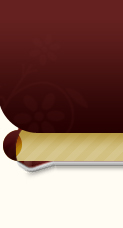 |
|
|
||||||||||
|
|
|
|
||||||||
|
||||||||||

| مشاهدة نتائج الإستطلاع: هل تؤيد فكرة إقامة دورة في البرمجة ؟ | |||
| نعم فكرة رائعة |
|
30 | 100.00% |
| لا بأس |
|
0 | 0% |
| تحتاج إعادة نظر |
|
0 | 0% |
| لا |
|
0 | 0% |
| إستطلاع متعدد الإختيارات. المصوتون: 2. أنت لم تصوت في هذا الإستطلاع | |||
 |
|
|||
|
||||||||||
|
|
|
|
||||||||
|
||||||||||
|
||||||||||
|
|
|
|
||||||||
|
||||||||||
|
||||||||||||
|
|
|
|
||||||||||
|
||||||||||||
|
||||||||||
|
|
|
|
||||||||
|
||||||||||
|
||||||||||
|
|
|
|
||||||||
|
||||||||||
|
||||||||||||
|
|
|
|
||||||||||
|
||||||||||||
|
||||||||||
|
|
|
|
||||||||
|
||||||||||
|
||||||||||
|
|
|
|
||||||||
|
||||||||||
|
||||||||||
|
|
|
|
||||||||
|
||||||||||
|
||||||||||
|
|
|
|
||||||||
|
||||||||||
|
||||||||||
|
|
|
|
||||||||
|
||||||||||
|
|||||||||||||||||||||||||||||||||||||||||||||||||||||||||||||||||||
|
|
|
|
|||||||||||||||||||||||||||||||||||||||||||||||||||||||||||||||||
|
|||||||||||||||||||||||||||||||||||||||||||||||||||||||||||||||||||
|
||||||||||
|
|
|
|
||||||||
|
||||||||||
|
||||||||||
|
|
|
|
||||||||
|
||||||||||
|
||||||||||
|
|
|
|
||||||||
|
||||||||||
 |
| مواقع النشر |
| يتصفح الموضوع حالياً : 1 (0 عضو و 1 ضيف) | |
|
|
 |
 |
كلمات البحث : منتدى بريدة | بريده | بريدة | موقع بريدة